해당 포스팅은 인프런 강의를 정리하기 위한 포스팅이다.
[C#과 유니티로 만드는 MMORPG 게임 개발 시리즈] Part1: C# 기초 프로그래밍 입문 | 학습 페이지 (inflearn.com)
학습 페이지
www.inflearn.com
1. visual studio 설치
무료 개발자 소프트웨어 및 서비스 - Visual Studio (microsoft.com)
무료 개발자 소프트웨어 및 서비스 - Visual Studio
무료 제공: Visual Studio Community, Visual Studio Code, VSTS 및 Dev Essentials.
visualstudio.microsoft.com
상기 링크에서 visual sudio commuinity 를 다운받고 설치한다.

다운받은 파일을 실행하면 필요한 개발언어에 대한 것을 설치할 수 있다.
해당 강의는 C#, unity 를 이용한 게임개발에 대한 강의이므로 하기 3가지를 선택하여 설치를 진행한다.



설치 완료 후 실행하면 아래와 같이 된다.

2. 프로젝트 생성
실행 후 오른쪽에 새프로젝트 만들기를 선택한다.

새프로젝트 만들기 항목에서 C#, Windows 를 선택한다.

간단한 테스트를 위해 콘솔 앱을 선택한 후 다음을 클릭한다.
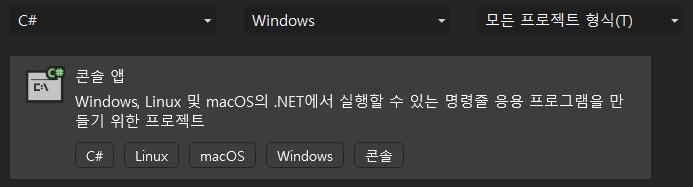
프로젝트 이름과 프로젝트 경로를 설정한다.
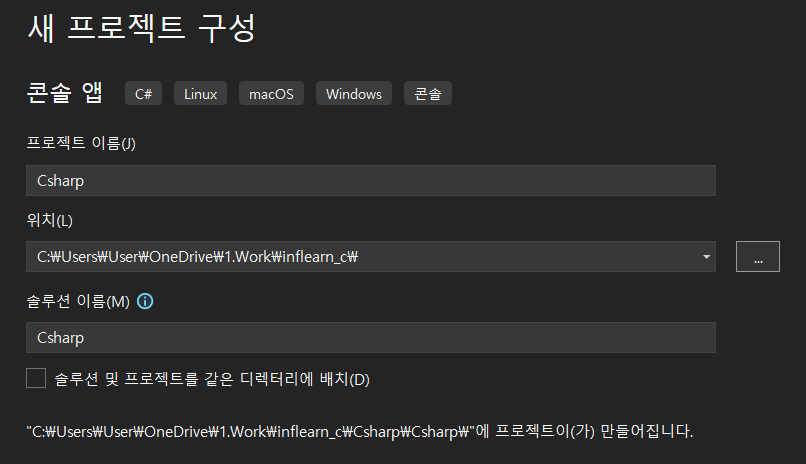
프레임워크는 6.0 기본으로 선택된상태로 진행한다.

위와 같은 과정을 거쳐 생성된 프로젝트의 화면이다.
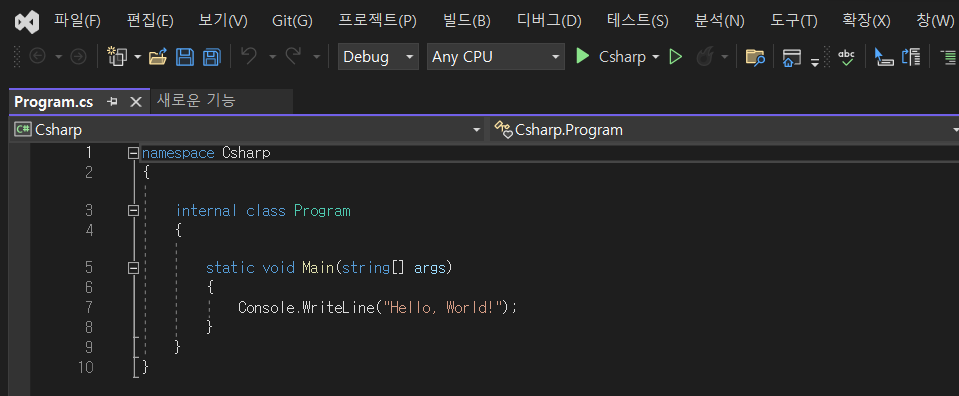
코드를 실행할때는 소스 상단의 하기 버튼을 클릭하거나 F5를 입력하면 실행된다.


프로젝트가 생성된 디렉토리로 이동하여 bin\Debug\net6.0 디렉토리로 이동하면 하기와 같이 생성된 파일들을 확인 할 수 있다.

CMD 에서 해당 경로에서 Csharp.exe 를 실행하면 Visual studio 에서 실행한 것과 같은 결과를 확인 할 수 있다.
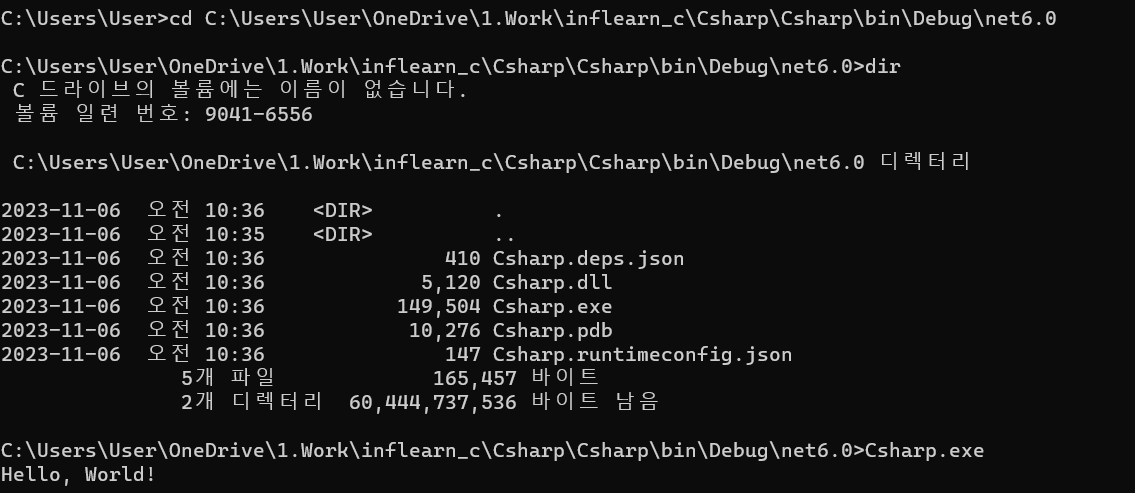
'개발' 카테고리의 다른 글
| C# 1 - 변수 (0) | 2023.11.06 |
|---|---|
| Tomcat WAS 에 외부 라이브러리 JAR, WAR 로딩 테스트 (0) | 2022.10.21 |
| Spring start project 에 외부라이브러리 추가 및 구동 (0) | 2022.10.21 |


